
¿Desea reunirse con sus amigos, familiares, colegas o una cita? Si utiliza Apple Maps como su herramienta de navegación preferida, podrá compartir la hora estimada de llegada de sus rutas con cualquiera de sus contactos directamente desde su iPhone. No solo es conveniente compartir ETA, sino que también ofrece una manera de darle al destinatario una idea de cuánto tiempo le tomará llegar a un destino, pero sin usar la función de compartir ubicación directamente.
Todos hemos estado en una situación en la que teníamos que decirle a la gente cuánto tiempo tomará antes de llegar al destino. La mayoría de las veces, la ETA que proporcionamos es una conjetura y no es realmente precisa. Esto a menudo se debe al tráfico y otros eventos que suceden con la carretera o la ruta en sí. Sin embargo, al compartir ETA dentro de Apple Maps, está enviando una hora de llegada precisa a su contacto que se actualiza automáticamente a medida que navega.
Si está interesado en saber cómo funciona esta práctica función para compartir mapas de ETA con el iPhone, siga leyendo.
Cómo compartir la hora de llegada con Maps en iPhone
Antes de comenzar, asegúrese de que su iPhone esté ejecutando iOS 13.1 o posterior, ya que la función ETA no está disponible en versiones anteriores de iOS. Suponiendo que tiene una versión moderna de iOS, esto es lo que debe hacer:
- Abre la aplicación "Maps" predeterminada en tu iPhone.
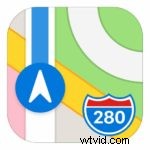
- Use la barra de búsqueda para encontrar el lugar al que desea navegar.
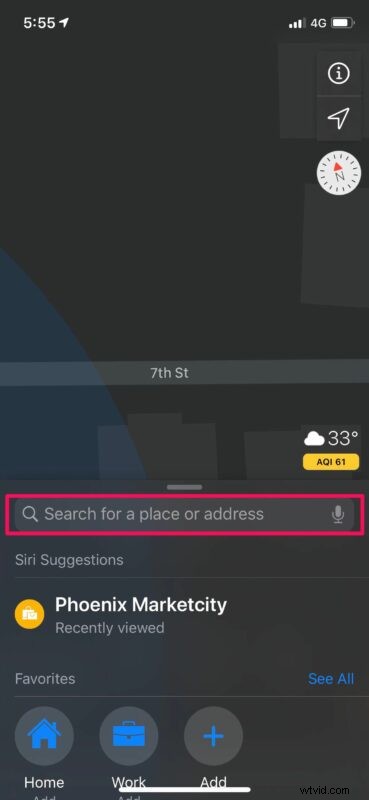
- Ahora, toca "Indicaciones" para ver tu ruta.

- Luego, toca "Ir" para ingresar al modo de navegación dentro de Maps.
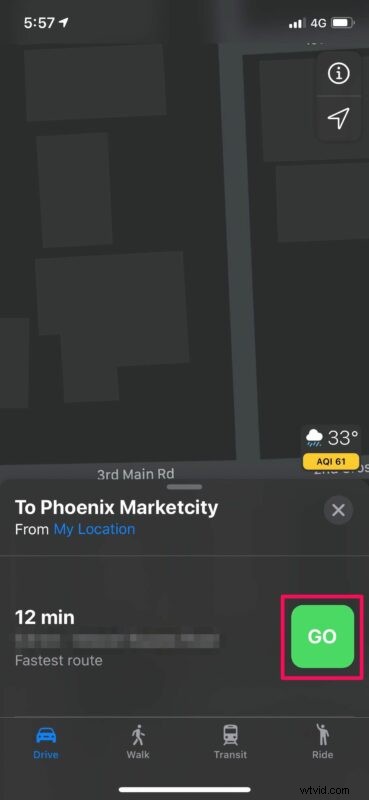
- Una vez que haya ingresado al modo de navegación, toque "Compartir ETA" ubicado en la parte inferior de la pantalla, como se muestra a continuación.
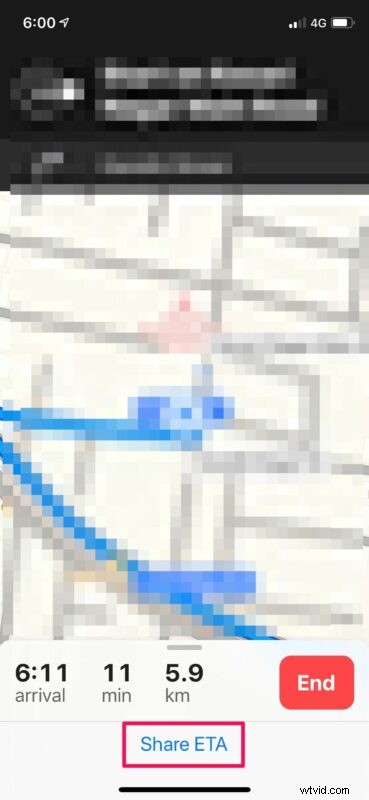
- Ahora, simplemente elija el contacto con el que desea compartir la hora de llegada.
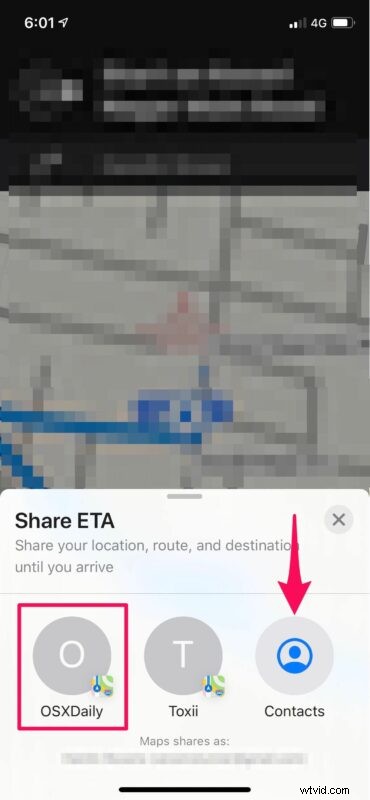
Ahí lo tienes, has aprendido a compartir la hora de llegada con Maps en tu iPhone.
Al hacer esto, básicamente está compartiendo su ubicación en vivo con el contacto que eligió. Apple Maps continúa compartiendo su ubicación y la ruta que está tomando hasta que llega al destino. Sin embargo, si desea dejar de compartir su ETA en cualquier momento, simplemente toque el nombre del contacto una vez más.
Por supuesto, siempre puede compartir su ubicación con alguien, lo cual es una función realmente útil para la familia, la pareja, los cónyuges, los amigos y muchas otras situaciones, pero ese enfoque es constante, mientras que compartir ETA es específico para el viaje de destino.
Gracias a esta nueva función Compartir ETA, no tiene que llamar a su amigo o colega cada pocos minutos para actualizarlos mientras conduce (lo que pone su vida en riesgo de todos modos, ya que desvía su atención de la carretera, si estás conduciendo). También es una excelente manera de asegurarse de que sus padres, familiares o pareja no estén demasiado preocupados cuando viaja hacia y desde algún lugar.
Si está regulando compartir su ETA con uno de sus contactos, puede asignarlos a direcciones favoritas. Esto permite que Apple Maps comparta automáticamente su ETA con el contacto en particular, tan pronto como comience a navegar.
También hay otras funciones similares disponibles con el servicio Find My, que incluyen compartir directamente su ubicación desde el iPhone y notificaciones cuando alguien sale o llega a un destino y, por supuesto, encontrar la ubicación de alguien usando la aplicación Find My también si desea ver dónde. están exactamente en un mapa.
Ahí lo tiene, ahora ha aprendido cómo compartir la hora de llegada usando Apple Maps en su iPhone. ¿Es esta una función que usará regularmente? ¡Háganos saber sus pensamientos y opiniones en los comentarios!
